tortoise 在使用http clone的时候直接右击git克隆就可以,但当使用ssh的时候就克隆不成功。这个时候就需要tortoise 的秘钥和gitlab里面的一致。
分成两种方法:一、没有生成秘钥 二、已经生成秘钥
下面以gitlab+tortoise为例
一、没有生成秘钥
1.Tortoise生成秘钥
开始程序菜单中,打开TortoiseGit,点击 PuTTYgen,在打开的窗口中点击Generate按钮,出现绿色进度条的时候在窗口多多晃动完成进度。



红框内容就是ssh公钥,然后复制出来,弹窗暂时先不关闭。
2.去gitlab配置公钥

3.生成私钥
返回到刚刚生成公钥的窗口(应该没关闭吧~),点击 Save private key (生成私钥) 按钮保存为适用于TortoiseGit的私钥,扩展名为.ppk 扩展名为.ppk 扩展名为.ppk(说三遍)。
4.保存私钥
点击—开始菜单—tortoise 中的Pageant程序,在右下角的任务栏中双击该图标,弹出key管理列表。

在弹出的key管理窗口,点击add key(添加秘钥),将刚刚保存的私钥(.ppk)文件add进来。

5.tortoise配置秘钥
在项目文件夹里,右键——TortoiseGit——Settings(设置)——Remote(远端),将保存的私钥(.ppk)文件加进来。

如果发现自己右击设置没有Remote(远端)。自己就随便clone一个其他的http项目或者随便打开一个已有项目,在右击一下试一试。
6.完成配置

现在就可以直接的克隆、提交、推送啦。
一、有生成秘钥
1.生成秘钥
ssh-keygen -t rsa
输入命令,再按三次Enter就好了
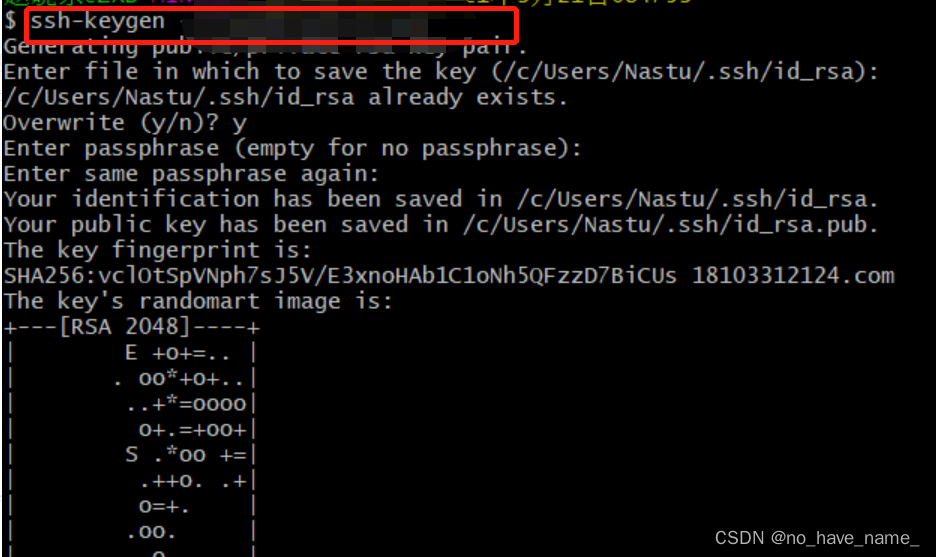
秘钥路径默认会在 /c/Users/Administrator/.ssh/ 路径下生成 id_rsa 和 id_rsa.pub 文件
2.去gitlab配置公钥
id_rsa.pub 文件就是私钥,去自己的git上配置私钥,同上第二步骤。
3.用 Tortoise 需要将私钥转成 .ppk格式
1.运行PuTTYgen,在Conversions菜单中点击Import key,选择一开始生成的私钥文件, id_rsa文件。
2.点击Save private key 按钮,将其保存为.ppk文件。
3.打开Pageant,点击Add Key,选择前一步所保存的.ppk文件所在的位置即可。
##本人亲测有效##
然后就可以正常的使用了





















 4256
4256











 被折叠的 条评论
为什么被折叠?
被折叠的 条评论
为什么被折叠?








